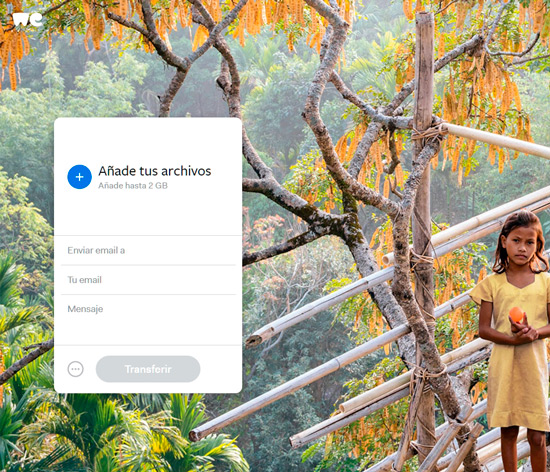¿Cómo enviar archivos pesados?
La tarea de enviar archivos muy grandes ha sido durante años uno de los dolores de cabeza más importantes de los usuarios de computadoras por años, sin embargo, y gracias a todas las ventajas que nos brinda la tecnología de la nube, en la actualidad enviar y compartir archivos pesados es realmente sencillo, y no reviste de mayor problema, incluso si hablamos de archivos de más de 1 ó 2 GB.
Básicamente, lo único que tenemos que hacer para enviar archivos grandes es subirlos a un servicio de almacenamiento en la nube, que puede ser tanto Google Drive, OneDrive, WeTransfer o cualquier otro, y luego enviarle el enlace a nuestro contacto para que lo descargue directamente desde ese servicio.
Y lo mejor de todo es que no tendremos que cortar el archivo en trozos, que como recordarán los que tienen algunos años con la informática, era el procedimiento habitual para enviar y compartir archivos muy pesados con los demás.
¿Tienes que enviar archivos pesados?
Para enviar archivos pesados, generalmente se utilizan dos métodos, cada uno de ellos con sus respectivas ventajas que los adecúan a un determinado escenario. El primer método para enviar archivos grandes es el correo electrónico, con sus limitaciones de espacio. Pero con la ventaja que nuestro contacto puede descargar el archivo que le enviamos directamente sin tener que acceder a otro sitio para ello.
Sin embargo, tiene una limitación de espacio, es decir el tamaño de archivo que podemos enviar, límite que en la mayoría de los webmail más importantes es del orden de los 25-30 Mb, lo que la mayoría de las veces es insuficiente.
Ahora, si somos usuarios que necesitamos exceder este límite, es decir enviar archivos mucho más pesados que eso, ¿Qué podemos hacer?
La respuesta a esto es recurrir al segundo método para enviar archivos pesados, sencillamente utilizar un servicio que se dedique específicamente a ello como WeTransfer, o utilizar un servicio de almacenamiento en la nube como Drive, el afamadísimo Dropbox u OneDrive.
Este tipo de servicios ofrecen como su principal característica que podemos enviar archivos prácticamente sin límite de tamaño, el cual básicamente está sólo limitado por la capacidad que ofrece cada uno de los mismos.
Si elegimos un servicio como WeTransfer, que se dedica especialmente a permitirnos enviar archivos pesados, lo que obtendremos será un sistema mucho más intuitivo que el almacenamiento en la nube clásico, como los mencionados Google Drive y demás.
Sin embargo, tiene un límite de 2 Gb, que si bien es un tamaño de archivo que debería satisfacer a la mayoría de las necesidades, lo cierto es que en algunos escenarios puede llegar a ser corto. Cabe destacar que los archivos que deseemos enviar mediante WeTransfer expirarán a los 7 días de subida, lo que significa que si necesitamos enviar los mismos nuevamente transcurrido ese lapso, deberemos subirlo otra vez, algo que no pasa con un servicio de almacenamiento en la nube.
Si en cambio elegimos un servicio de almacenamiento en la nube para poder enviar archivos grandes, contamos con algunas ventajas muy útiles como que los enlaces no caducan y una capacidad mucho mayor, que puede llegar en algunos casos hasta los 50 Gb.
¿Cómo enviar archivos pesados?
Básicamente, la forma para enviar archivos pesados es similar en ambos tipos de servicios, como podremos ver a continuación:
Cómo enviar archivos grandes mediante WeTransfer
Paso 1: Accedemos al sitio web de WeTransfer, lo que podemos hacer pulsando sobre este enlace.
Paso 2: Aceptamos los términos de servicio de la empresa. Para ello pulsamos sobre el botón “Acepto”.
Paso 3: Luego de aceptar los términos del servicio, aparecerá otra ventana, en la cual podremos seleccionar el correo electrónico del contacto al cual queremos enviarle el archivo pesado y donde también tendremos que añadir nuestro propio correo electrónico.
Cabe destacar que también tenemos disponible un espacio para enviarle un mensaje a la persona que recibirá el archivo.
Paso 4: Una vez que hemos completado los datos que nos piden, deberemos pulsar sobre el icono en forma de círculo con los tres puntos para seleccionar el modo de envío entre email y link. En estos casos, lo mejor es enviar el archivo pesado mediante un link, con lo cual evitaremos llenar la casilla de correo de nuestro destinatario.
Paso 5: Cuando hemos terminado de completar el proceso, lo único que resta es presionar sobre el botón “Transferir” para que el archivo o el link, según lo hayamos seleccionamos, sea enviado a nuestro destinatario.
Paso 6: Luego de que el sistema termine de procesar y subir el archivo, el destinatario será notificado y deberá pulsar sobre el link para descargar el archivo.
¿Cómo enviar archivos grandes mediante la Nube?
Salvando que mediante un servicio de almacenamiento en la nube podremos enviar archivos mucho más pesados, el procedimiento es muy similar al realizado con WeTransfer.
Cabe destacar que para poder enviar archivos grandes mediante el almacenamiento en la nube, deberemos tener instalada la aplicación de escritorio del servicio que hayamos elegido. Esto no es una obligación, ya que podemos hacer lo mismo mediante la versión web del mismo, sin embargo es mucho más cómodo hacerlo directamente a través de estas aplicaciones.
El procedimiento para enviar archivos pesados mediante la nube es similar en todos los servicios, habiendo muy pocas diferencias entre ellos.
Paso 1: Lo primero que tendremos que hacer es subir el archivo que queremos enviar al servicio. Esto lo podemos hacer moviendo o copiando el archivo en cuestión a la carpeta del servicio, sea OneDrive, Dropbox o Google Drive, por citar algunos.
Paso 2: Una vez que tenemos ubicado el archivo en la carpeta correspondiente del servicio de almacenamiento en la nube, pulsamos sobre el mismo con el botón derecho del ratón y seleccionamos la opción correspondiente a cada servicio, como por ejemplo “Compartir un vínculo de OneDrive” para el servicio de Microsoft u “Obtener un vínculo de Dropbox” para obviamente, Dropbox.
Paso 3: Una vez realizado este paso, el sistema nos devolverá una notificación indicándonos los pasos a seguir. Cabe destacar que este enlace será copiado al portapapeles, por lo cual vamos a poder pegarlo fácilmente en un correo electrónico.